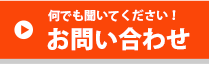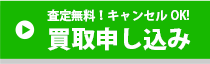ブログ
3dsの初期化の手順 (買取に出す前にやるべき大切なこと)
Nintendo New 3DS LLの初期化を動画で解説
Nintendo New 3DS LLの初期化方法を動画で解説しております。
下のブログではNintendo 3DS LLの初期化を写真付きでわかりやすく解説しておりますので動画と合わせてご覧ください。
3dsの初期化の手順 中古で売る前の設定!
現在、様々なものを中古で買取にだすことができますが、3dsもその中の1つです。
しかし、ゲーム機器と言えどパソコンやケータイと同じように様々な個人情報がデータとして登録されており、売る際に心配になることも多々あります。
3dsを売る際は、中のデータを初期化(=中の個人情報を全て消す)して安心して売ることが大切です。 以下に3ds初期化の手順を簡単にまとめましたので、初期化をしてから買取に出す様にしましょう。
3ds初期化の手順
1.まずはホーム画面を開き、本体設定を押してください。
2.本体設定の中のその他の設定を押します。
3.その他の設定の1番最後のページに本体の初期化という項目があるので押してください。
4.「インターネットに接続して初期化できるか確認します。よろしいですか?」と表示されるので、「OK」を押して下さい。(インターネットに接続するので必ず無線をONにしておいて下さい。)
5.「追加されたソフトやセーブデータをすべて消去します。SDカードに保存したソフトも使えなくなります。」と表示されるので、「つぎへ」を押して下さい。
6.「ニンテンドーネットワークIDの登録が解除されます。」と表示されるので、「つぎへ」を押して下さい。
7.「この本体で使用しているニンテンドーネットワークIDは他の3DSシリーズ本体に登録できません。他の本体で使用する場合はソフトとデータの引っ越しを行ってください。」と表示されるので、「初期化する」を押して下さい。
8.「これが最後の確認です。二度とデータは元に戻りません。本当に初期化しますか?」と表示されるので、「初期化開始」を押して下さい。
これですべての手順が終了です。
また、買取に出す際には専用の箱、付属品、説明書を一緒に送ると、高い査定額がつきます。
売るためだけにわざわざ設定するのは面倒だと考える方も多いかもせれませんが、自分の個人情報を守るためにはとても大切な作業です。そして何より、最近は手順に沿って操作すれば簡単にデータを消すことができます。
必ず行うようにしたいですね!